遊べる時間帯が普段違うときや、友達の方が早く遊び始められる時。友達もサーバーが開けられればいいのになぁ。と思われることもあるでしょう。
そんな悩みを解決するべく、Aternosには「フレンドアクセス」という機能があるのです。
フレンドアクセスのやり方
フレンドに許可を出そう!
まず、ご友人にもAternosのアカウントを作ってもらいます。
それができたら、自分のAternosアカウントにログインして、画面右上、自分のサーバアドレスの下にある、「フレンドアクセス」をクリックしましょう。

するとこんな感じの画面になります。ご友人のAternosユーザー名を左側の枠に入れ、プラスボタンを押しましょう。大文字小文字や、似ている文字に注意してくださいね。
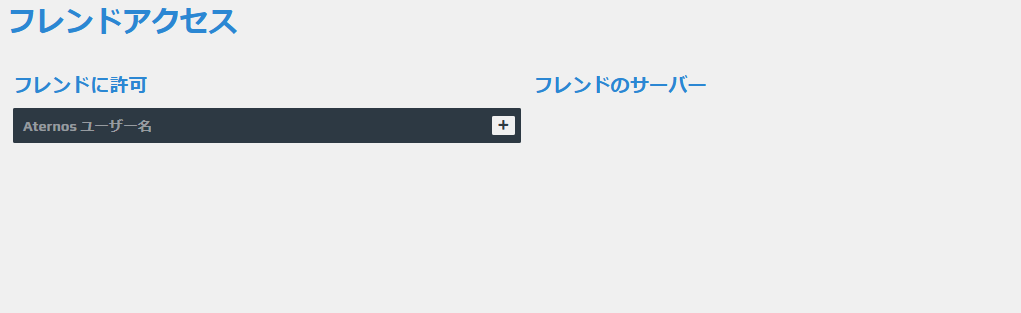
名前の入力が完了すると、フレンドにどのような権限を与えるかを決められます。
初期状態だとすべて×で何もできない状態なので、最低限「起動」「終了/再起動」はチェックマークにしておきましょう。
フレンドにMODを変更したり、ワールドデータを変更したりなどの許可を与えたい場合は、そのほかのものもチェックを入れるといいでしょう。
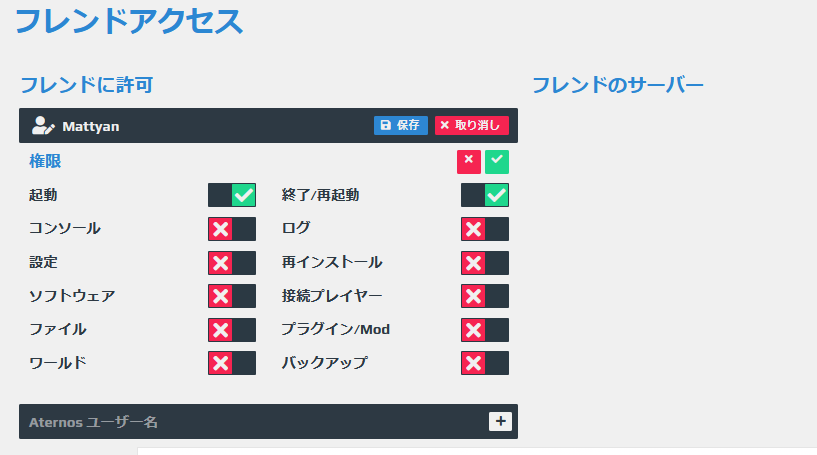
終わったら、右の方にある「保存」ボタン(青いマーク)を押してください。
こんな感じの画面が表示されればこちら側の作業はおしまいです。
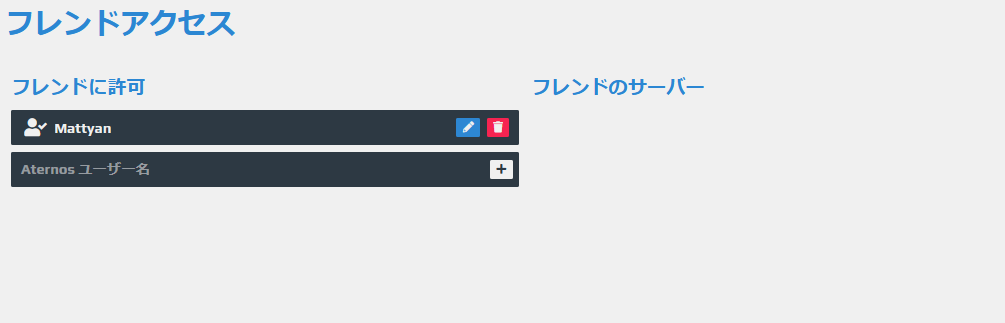
相手にサーバーを開けてもらおう!
フレンドの方にAternosのサイトにログインしてもらいましょう。
画面右上のサーバーアドレスの所、フレンドアクセスの右に、青い下三角が追加されていると思います。
これをクリックすると、サーバー主、つまりあなたのサーバーアドレスが出てきます。これの右側にある青いボタンをクリックしてもらいましょう。

後はあなたが普段やるときと同じように、緑の起動ボタンを押すだけです!

まとめ
①フレンドがアカウント作成
②自分がフレンドアクセス→許可&権限付与
③画面右上の青三角→起動!
当たり前ですが、①②の作業は初回のみで大丈夫です。
おまけ
またフレンドの方がサーバーを開ける際、青三角ではなく「フレンドアクセス」をクリックしても大丈夫です。
その場合も、サーバーアドレスの右側にある青いボタンを押せば、先ほどのやり方と同様サーバーを開けるための画面にたどり着けます。


複数のサーバーがあるときなどはコチラの方がいいかもしれませんね。









コメント